Полезные статьи
Массовое создание карточек на Мегамаркете

Это очередная статья цикла о том как интернет-магазинам облегчить работу на Мегамаркете.
На Мегамаркете действует система, по которой после загрузки товара в каталог личного кабинета, для него нужно создать страницу на витрине маркетплейса – карточку товара.
Когда нужно создавать карточки на Мегамаркете
Если ассортимент продавца состоит в основном из уникальных, новых для Мегамаркета товаров, которые ранее не продавались на маркетплейсе, для каждого из них нужно создать карточку на витрине маркетплейса. Небольшие магазины могут создать карточки вручную по одному товару, но для крупных продавцов с большим ассортиментом создание карточек “по одной” не подходит, необходимо прибегать к Excel-шаблонам, которые позволяют массово создать карточки.
Excel-шаблон для массового создания карточек
Excel-шаблон – это таблица для конкретной выбранной категории, в который в каждую строку заполняется вся информация, которая нужна для создания карточки:
- Название.
- Описание.
- Характеристики.
- Изображения.
- Остальная информация.
Как скачать Excel-шаблон для создания карточек
Скачать файл можно в личном кабинете “Ассортимент > Создание карточек товара > Создать несколько”. Важно выбрать правильную категорию шаблона, чтобы товар попал именно в ту категорию, в которой он должен находиться. Если категория будет выбрана неверно ваши товары либо не пройдут модерацию, либо попадут в категорию, в которой потенциальные покупатели не смогут его найти.
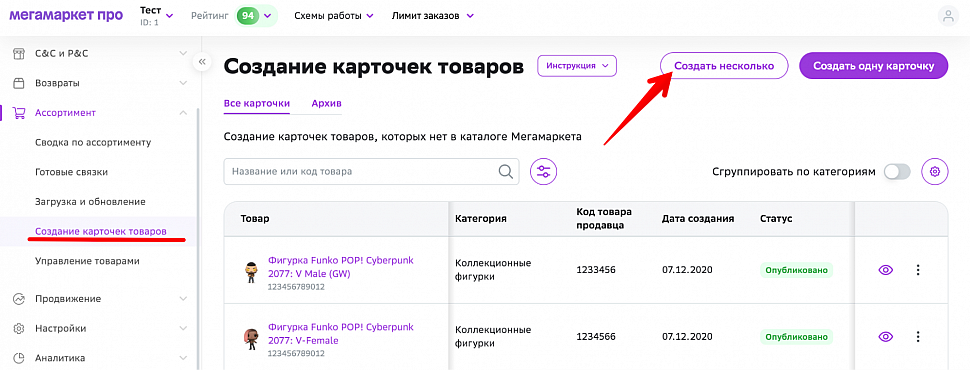
Как заполнить Excel-шаблон для создания массового создания карточек
О том, как заполнять файл подробно описано в справке Мегамаркета, мы уже уделим особое внимание обязательным характеристикам и тому, как объединить карточку в мультикарточку.
Обязательные характеристики категории.
Обязательные характеристики в таблице выделены красным цветом. С помощью обязательных характеристик Мегамаркет формирует фильтры на страницах категорий и специальные подборки товаров. Если хоть одна обязательная колонка не заполнена, файл не пройдет модерацию.

Как объединить карточки в мультикарточку
Некоторые товары могут быть представлены в разных размерах, цветах, вкусах и т. д. Чтобы похожие товары отображались в одной карточке, нужно создать мультикарточку.
В мультикарточку можно объединить товары:
- одинаковой категории,
- одной модели,
- одного бренда,
- с разными характеристиками, например, размером, цветом или объёмом памяти.
Чтобы объединить товары в одну карточку:
- Заполните данные об этих товарах в отдельные строки Excel-шаблона.
- Для каждого товара укажите одинаковое значение поля “Модель”.
- Заполните различающиеся характеристики моделей, например, цвет.
После загрузки шаблона карточка создаться уже в объединенном формате:
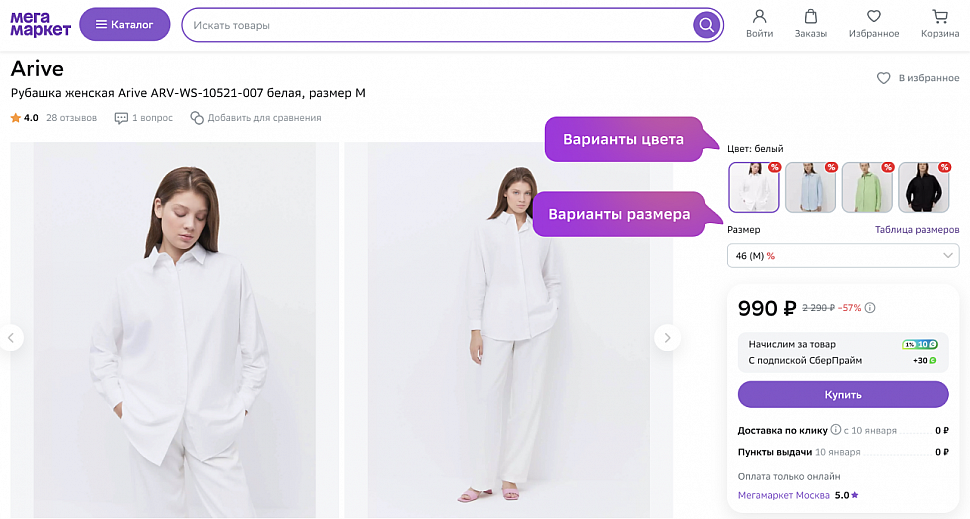
Как массово создать карточки с помощью XML (YML) фида
Источником данных для Excel-шаблона категории может выступать ваш же XML-фид, с помощью которого вы загружаете товары в личный кабинет. Чтобы перенести информацию из фида в Excel-шаблон его нужно предварительно конвертировать в точно такой же Excel формат, чтобы в дальнейшем просто копировать и вставлять нужные столбцы с информацией о товарах.
Конвертировать XML (YML) фид можно с помощью нашего сервиса.
Заявку на использование можно оставить на нашем сайте.
Модерация карточек и ошибки валидации на Мегамаркете
После загрузки Excel-шаблона нередко бывают случаи, когда мы могли допустить ошибку в заполнении. Ошибки мы можем выгрузить тем же Excel-шаблоном и на соответствующей вкладке увидеть комментарий, который поможет её исправить в том же файле для обратной загрузки.
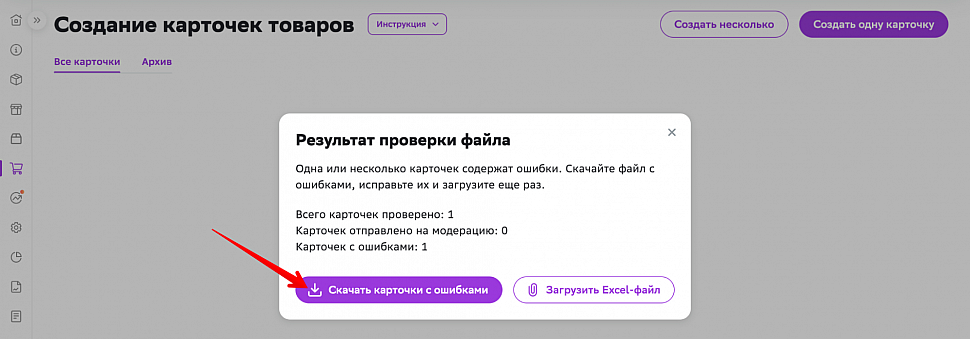
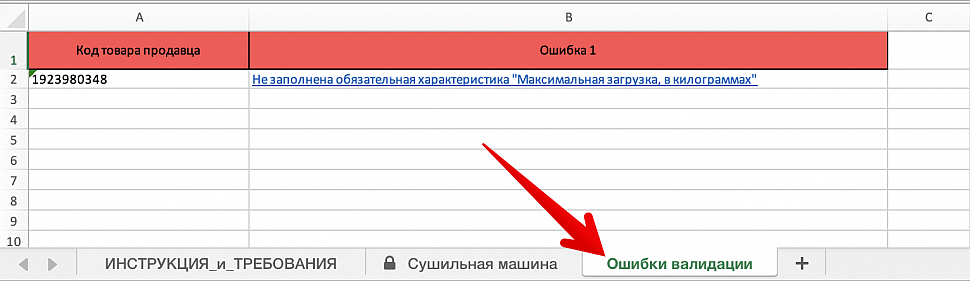
Если ошибок небольшое количество, их можно исправить в личном кабинете.
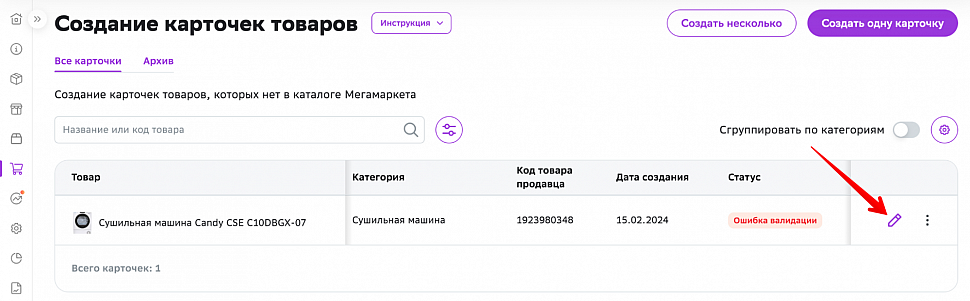
Заключение
Используя массовое создание карточек интернет-магазин может значительно сократить время от момента подключения до момента размещения всего ассортимента на площадке.
Подведем итоги:
1. Перед заполнением файла обратите внимание на родительскую категорию и характеристики. Если они не подходят, скорее всего, вы выбрали неправильную категорию.
2. Шаблоны регулярно обновляются, поэтому перед каждой загрузкой товаров скачивайте новый шаблон, чтобы получить актуальную информацию.
3. Не меняйте структуру шаблона. Если изменить структуру шаблона, система не распознает ваш файл и отобразит ошибку.
4. Обязательно заполните колонки, выделенные красным цветом. Это самые важные для покупателя характеристики. По этим данным товары фильтруются и попадают в подборки. Если хоть одна обязательная колонка не заполнена, файл не пройдет модерацию.
5. Если возникли сложности – обращайтесь к профессионалам (к нам).

